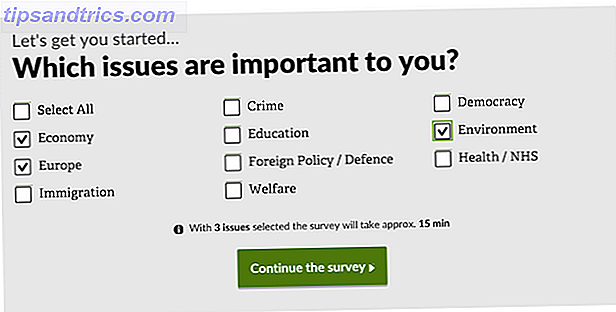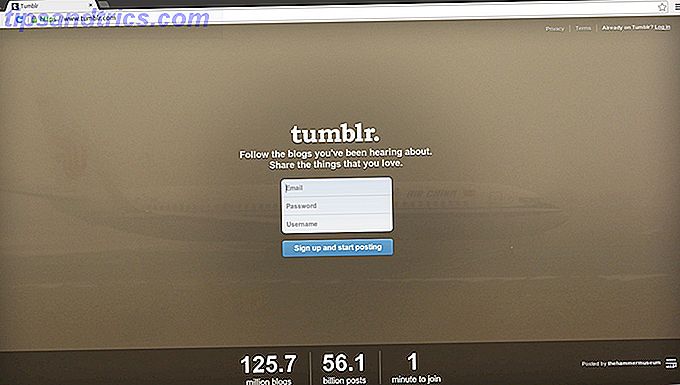Har du ett problem med ditt USB-headset på en budget? 5 Gaming Headsets du kan få för under $ 25 på en budget? 5 Gaming Headsets Du kan få till under $ 25 Idag, om du vill få den fulla spelupplevelsen behöver du kolla in spelhuvuden. Låt oss säga att din budget är begränsad till $ 25. Vad finns tillgängligt inom det här intervallet? Läs mer i Windows 10 är alltför högt? Helt få användare rapporterar detta problem, och det gör headsetet mer eller mindre oanvändbart.
Tack och lov är det en fix och det är inte för komplicerat (hittas via Reddit).
Först, ladda ner Equalizer APO, ett verktyg som låter dig ta kontroll över volymen i Windows Så här åtgärdar du intermittenta ljudproblem i Windows Så här åtgärdar du intermittenta ljudproblem i Windows Ljudproblem är irriterande. Dubbelt så när de är intermittenta. Så här kan du diagnostisera och lösa dem i Windows. Läs mer . Kör igenom installationsprocessen och välj sedan högtalaren som ger dina problem från listan som dyker upp i slutet genom att klicka i kryssrutan bredvid den. Klicka på OK .

Starta om datorn nu (installationsdialogrutan uppmanar dig att göra det). När din dator startas, gå till config-filen för det nyligen installerade programmet. Som standard kommer det att vara C: \ Program Files \ EqualizerAPO \ config \ config.txt, men om du installerade det någonstans annars navigerar du där.
I den här filen ser du en sektion som heter Preamp högst upp och som standard kommer den att ställas in på -6 . Du vill ändra det numret till -12 och se om det är bättre. Om inte, sänk den till - 15 och fortsätt att försöka tills volymen passar dina behov .
Har du andra korrigeringar för konstiga Windows 10-ljudproblem som du vill dela med dig? Låt oss veta i kommentarerna!
Bildkredit: Shapiro Svetlana via ShutterStock